怎么把电脑底色调成绿色 如何把电脑调成护眼模式
更新时间:2023-01-05 08:25:50作者:cblsl
有很多用户在电脑上都设置了护眼模式,都是我们在上班时眼睛看电脑太久了,对眼睛的伤害就很大,有很多人都会这样设置,但是也会有用户不会的,那么怎么把电脑底色调成绿色呢,下面小编给大家分享把电脑调成护眼模式的方法。
解决方法:
1、首先在屏幕空白处单击鼠标右键,在弹出的窗口中选择“个性化”点击进入;
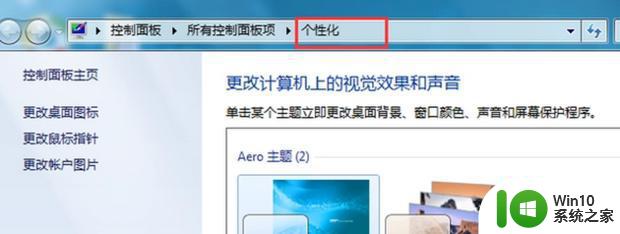
2、进入“个性化”界面中找到“窗口颜色”并点击进入;
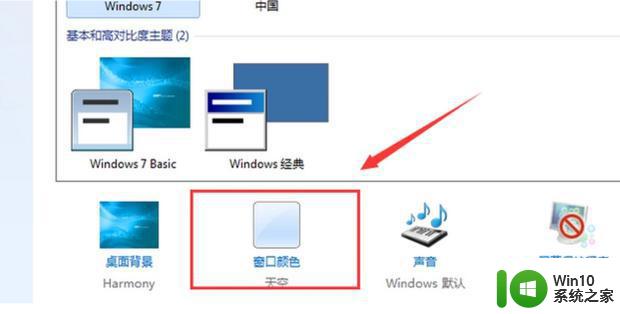
3、进入“窗口颜色”界面后,在窗口下方选择“高级外观设置”点击进入;
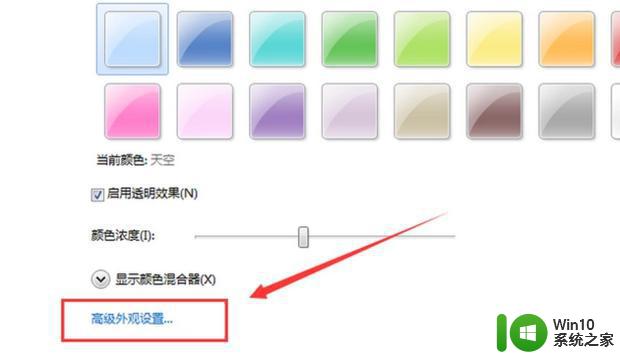
4、进入“高级设置”界面后,先在“项目”中选择“窗口”;
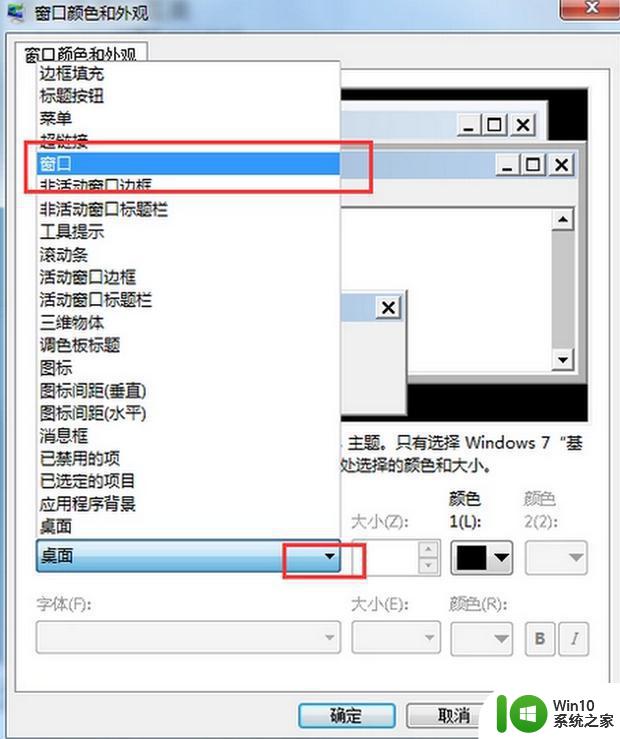
5、然后在“窗口”对应的颜色中选择“其他”;
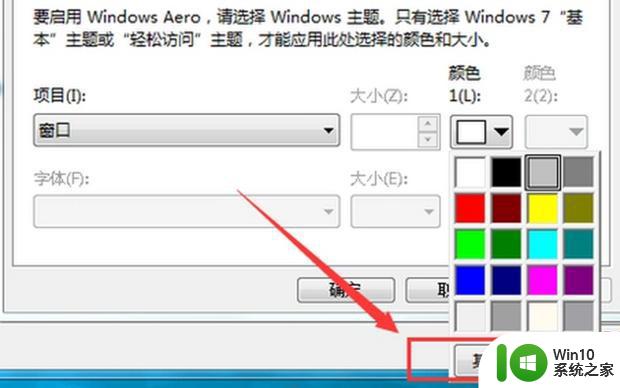
6、最后在“颜色”中就可以选择自己喜欢的颜色了,一般来说绿色护眼会比较好,点击调整好绿色的淡浓度以适合自己的眼睛,再点击确定就可以了;
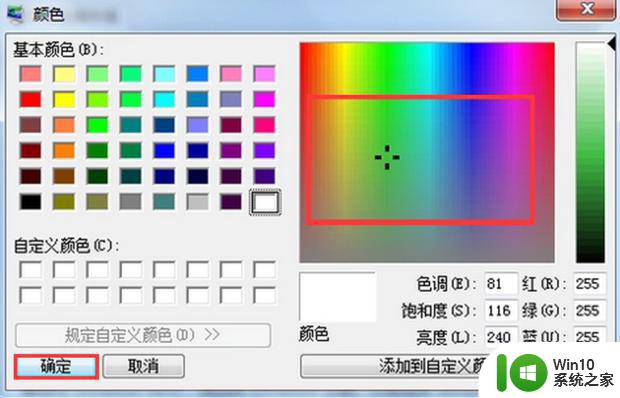
以上就是把电脑调成护眼模式的方法。有想把电脑设置成护眼的,可以按上面的方法来进行操作。
怎么把电脑底色调成绿色 如何把电脑调成护眼模式相关教程
- excel表格底色变成绿色的方法 excel表格怎么把颜色变成绿色
- 一招将电脑颜色设置成护眼色的技巧 电脑颜色怎么调成护眼色
- 如何取消电脑护眼模式豆沙绿 电脑绿色护眼模式怎么取消
- 电脑屏幕护眼颜色怎么调 电脑屏幕保护眼睛最佳颜色
- wps如何使用护眼底色 使用wps时如何调整护眼底色
- 电脑背景颜色保护眼睛 word如何调整背景颜色为保护眼睛的苹果绿
- 联想护眼模式在哪 联想电脑护眼模式怎么调节
- 怎么把ipad变成电脑模式 iPad如何切换到电脑模式
- cad布局底色怎么改成黑色 cad布局背景怎么调成黑色
- ps怎样把背景调纯白 PS怎样把图片的背景变成白色
- 怎么把游戏调成窗口模式 游戏如何设置窗口模式
- w8.1电脑窗口设置成豆沙绿色的方法 Windows 8.1怎么调整窗口颜色为豆沙绿
- U盘装机提示Error 15:File Not Found怎么解决 U盘装机Error 15怎么解决
- 无线网络手机能连上电脑连不上怎么办 无线网络手机连接电脑失败怎么解决
- 酷我音乐电脑版怎么取消边听歌变缓存 酷我音乐电脑版取消边听歌功能步骤
- 设置电脑ip提示出现了一个意外怎么解决 电脑IP设置出现意外怎么办
电脑教程推荐
- 1 w8系统运行程序提示msg:xxxx.exe–无法找到入口的解决方法 w8系统无法找到入口程序解决方法
- 2 雷电模拟器游戏中心打不开一直加载中怎么解决 雷电模拟器游戏中心无法打开怎么办
- 3 如何使用disk genius调整分区大小c盘 Disk Genius如何调整C盘分区大小
- 4 清除xp系统操作记录保护隐私安全的方法 如何清除Windows XP系统中的操作记录以保护隐私安全
- 5 u盘需要提供管理员权限才能复制到文件夹怎么办 u盘复制文件夹需要管理员权限
- 6 华硕P8H61-M PLUS主板bios设置u盘启动的步骤图解 华硕P8H61-M PLUS主板bios设置u盘启动方法步骤图解
- 7 无法打开这个应用请与你的系统管理员联系怎么办 应用打不开怎么处理
- 8 华擎主板设置bios的方法 华擎主板bios设置教程
- 9 笔记本无法正常启动您的电脑oxc0000001修复方法 笔记本电脑启动错误oxc0000001解决方法
- 10 U盘盘符不显示时打开U盘的技巧 U盘插入电脑后没反应怎么办
win10系统推荐
- 1 电脑公司ghost win10 64位专业免激活版v2023.12
- 2 番茄家园ghost win10 32位旗舰破解版v2023.12
- 3 索尼笔记本ghost win10 64位原版正式版v2023.12
- 4 系统之家ghost win10 64位u盘家庭版v2023.12
- 5 电脑公司ghost win10 64位官方破解版v2023.12
- 6 系统之家windows10 64位原版安装版v2023.12
- 7 深度技术ghost win10 64位极速稳定版v2023.12
- 8 雨林木风ghost win10 64位专业旗舰版v2023.12
- 9 电脑公司ghost win10 32位正式装机版v2023.12
- 10 系统之家ghost win10 64位专业版原版下载v2023.12